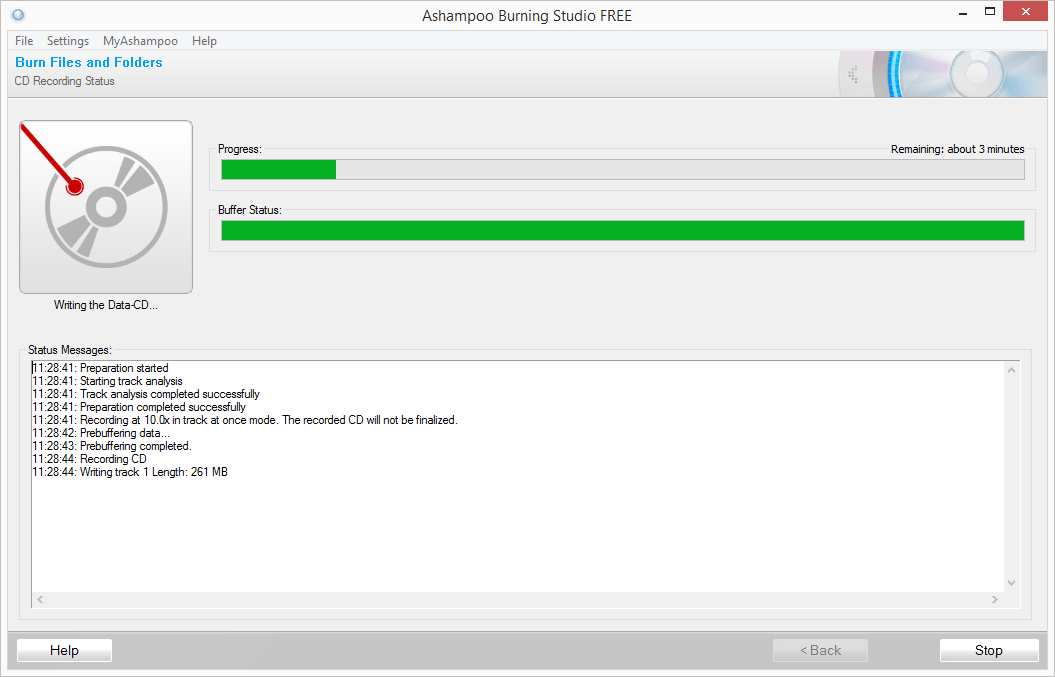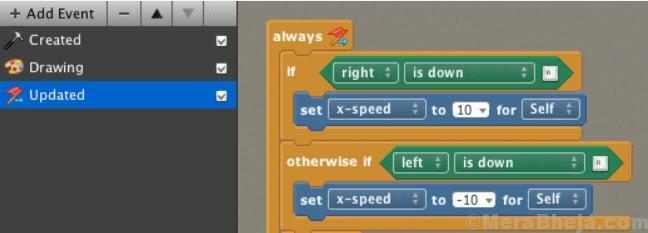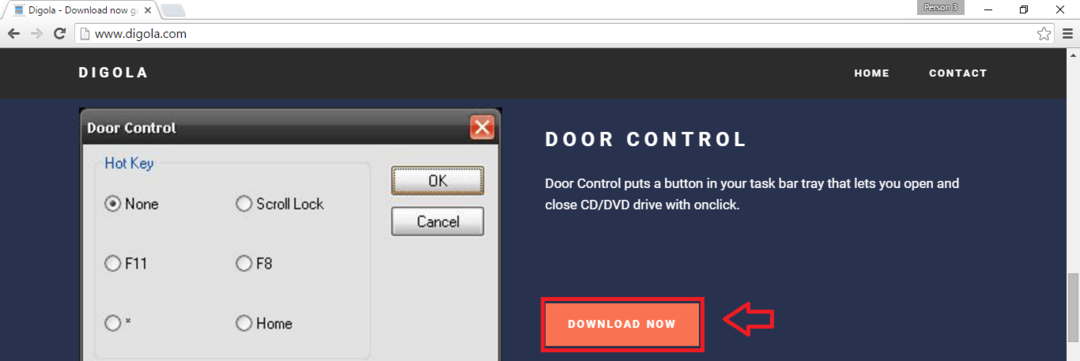I migliori 8 software gratuiti per tastiere su schermo: – Le tastiere su schermo sono quelle che vediamo di solito su smartphone e tablet senza tastiera. Sugli smartphone, le tastiere su schermo sono l'unico modo per digitare, ma non è il caso dei computer. Quindi, perché qualcuno dovrebbe richiedere una tastiera su schermo per il proprio PC o laptop? In realtà, ci possono essere molte ragioni per questo. Ad esempio, di solito le tastiere dei computer sono in caratteri inglesi e un particolare utente potrebbe voler digitare sempre nella propria lingua madre o in una lingua con cui si sente più a suo agio. Potrebbero non voler seguire una procedura complicata per scaricare quel particolare font. In tal caso, potrebbe essere apprezzata una tastiera su schermo che offre l'intero alfabeto della loro lingua. La sicurezza è un altro motivo per cui gli utenti potrebbero preferire le tastiere su schermo. Le tastiere su schermo proteggono gli utenti quando si trovano su una rete sconosciuta o pubblica, prevengono danni da virus e altre fonti dannose e proteggere le credenziali dell'utente dall'essere tracciate e archiviate dal monitoraggio della tastiera fonti. Ci sono molte tastiere su schermo disponibili su Internet, ma ognuna offre funzioni specifiche, quindi l'utente ha per decidere se desiderano una tastiera su schermo che si concentri maggiormente sulla protezione dell'utente o sulla multifunzionalità. Qui elenchiamo le nostre 8 migliori tastiere su schermo gratuite:
Leggi anche:Le migliori app per tastiera per il tuo telefono Android
Tastiera virtuale gratuita
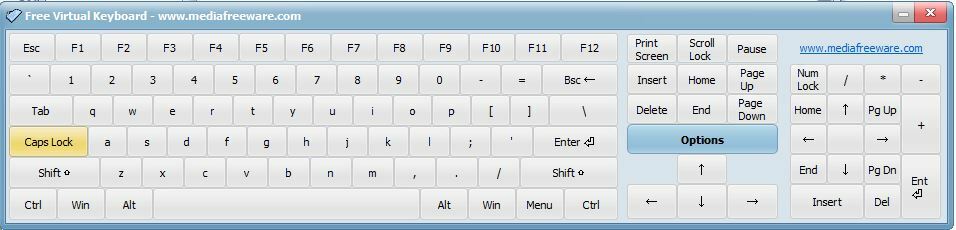
Questa app è completamente gratuita e davvero utile in quanto può essere archiviata in una pen drive e semplicemente collegata e utilizzata quando vuoi. Offre una visualizzazione standard della tastiera sullo schermo e ti consente di digitare in qualsiasi finestra proprio come fa una tastiera fisica. L'app è in grado di ridimensionarsi rapidamente e facilmente, in modo che un utente possa ridimensionarla in base alle proprie esigenze. L'utente può anche cambiare il colore della tastiera con un solo clic sulla barra del titolo. L'app è facile da installare e rimane in primo piano rispetto a tutte le altre finestre aperte, in modo che l'utente possa accedervi facilmente. L'utente può riposizionare la tastiera su qualsiasi parte dello schermo e disabilitare il tastierino numerico, se necessario. Gli unici svantaggi di questa app sono che non supporta tutte le lingue; solo quelli più popolari o conosciuti e le opzioni limitate sono offerte all'utente per personalizzare la propria esperienza con la tastiera su schermo. Altrimenti, vale la pena provare questa app.
Puoi scaricare la tastiera virtuale gratuita qui: http://www.mediafreeware.com/free-virtual-keyboard.html
Tastiera portatile su schermo
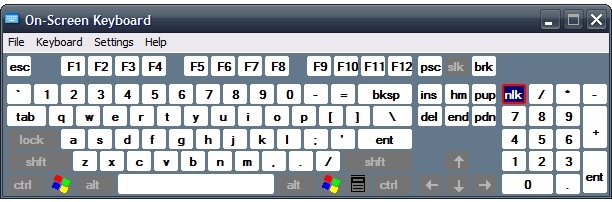
Questa app non ha un aspetto particolarmente attraente, ma offre funzioni di tastiera di base ed è facile da riposizionare sullo schermo. On-Screen Keyboard Portable memorizza anche le impostazioni che imposti quando usi la tastiera e mantiene quelle impostazioni per il tuo utilizzo la prossima volta che vuoi usarla, che è una caratteristica davvero interessante. Dal punto di vista della sicurezza, tuttavia, questa app non può proteggere l'utente da software dannoso o da fonti di monitoraggio che ottengono e memorizzano le credenziali dell'utente come le password. Tuttavia, fornisce protezione dalle fonti di keylogging hardware. Inoltre, questa app è abbastanza leggera sul sistema e può essere facilmente archiviata in USB, il che giustifica l'affermazione "portatile" nel suo nome. Un'altra cosa bella dell'app è che è compatibile con tutte le versioni di Windows, anche il piuttosto antico Windows 95, quindi molti utenti Windows possono farne uso.
Puoi scaricare la tastiera portatile su schermo qui: http://on-screen-keyboard-portable.en.softonic.com/
Comoda tastiera su schermo Lite
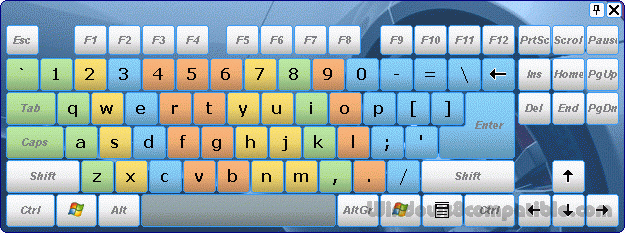
Questa tastiera su schermo consente all'utente di utilizzare il puntatore del mouse come una tastiera tradizionale. Comfort ti consente di personalizzare la tastiera su schermo e mostra effettivamente suggerimenti di testo e alcuni caratteri digitati in vari altri lingue, quindi non è necessario scaricare una tastiera separata per una lingua specifica se si desidera utilizzare solo poche parole o caratteri da quella linguaggio. Ciò consente all'utente di risparmiare molto spazio sul proprio sistema ed evitare la confusione che deriva dall'avere troppe app per lo stesso scopo. Uno dei principali svantaggi di questo software, tuttavia, è che non è compatibile con tutte le versioni di Windows. È particolarmente incompatibile con le versioni precedenti. Inoltre, non tutte le opzioni offerte sono disponibili su Comfort Lite, sono disponibili solo sulla versione Pro, che puoi provare con una prova di 30 giorni, o acquistare. Tuttavia, Comfort Lite è gratuito, quindi questo è sicuramente un vantaggio.
Puoi scaricare Comfort On-Screen Keyboard Lite qui: http://download.cnet.com/Comfort-On-Screen-Keyboard-Lite/
Tastiera su schermo Microsoft
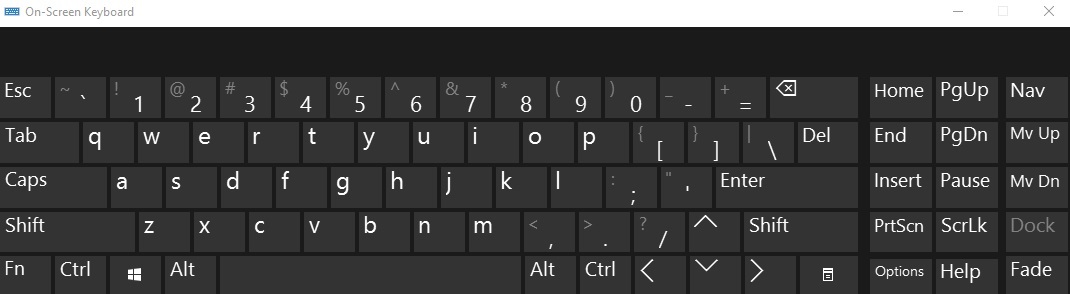
Questo è il tastiera su schermo integrata che viene fornito con il sistema Windows. Offrendo un'interfaccia ordinata con la barra del titolo e lo sfondo blu di Windows, questa app è, ovviamente, gratuita. Questa tastiera è super facile da usare ed è molto preferita da tutti gli utenti Windows che non vogliono scaricare alcun software aggiuntivo. È disponibile in due layout, tastiera standard ed estesa. Nel layout di tastiera esteso vengono visualizzati tutti i tasti compreso il tastierino numerico, mentre nel layout standard alcuni tasti vengono omessi per risparmiare spazio. Tuttavia, uno dei principali svantaggi di questa tastiera su schermo è che non può essere ridimensionata se non nella versione di Windows 7.
Per attivare la tastiera su schermo Microsoft, ecco i passaggi da seguire:
- Fare clic sul menu Start e selezionare "Tutti i programmi" dal menu Start.
- Fare clic su Accessori e quindi selezionare Accessibilità.
- Seleziona l'opzione "Tastiera su schermo".
Clic-N-Tipo
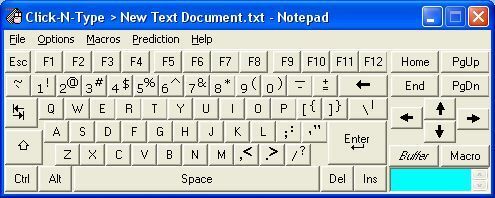
Conosciuto per la sua eccellente funzionalità, Click-N-Type è un'app gratuita per tastiera su schermo che consente all'utente di digitare in qualsiasi finestra e qualsiasi applicazione utilizzando il cursore. Questa app offre funzionalità interessanti come Word Prediction, con cui qualsiasi utente di smartphone sarebbe familiare e a suo agio. Anche se l'utente non ha esperienza con una tastiera per smartphone, questa app lo rende facile. La funzione multilingue è supportata ed è disponibile una tastiera progettata per soddisfare le esigenze di tastiera di ogni singolo utente. Non sono disponibili funzionalità avanzate come il controllo ortografico, ma l'app è affidabile e funziona bene. Costruita tenendo presente anche le esigenze di digitazione delle persone con problemi, questa app è davvero unica nel suo genere.
Puoi scaricare Click-N-Type da qui: http://cnt.lakefolks.com/
Tastiera virtuale TouchIt
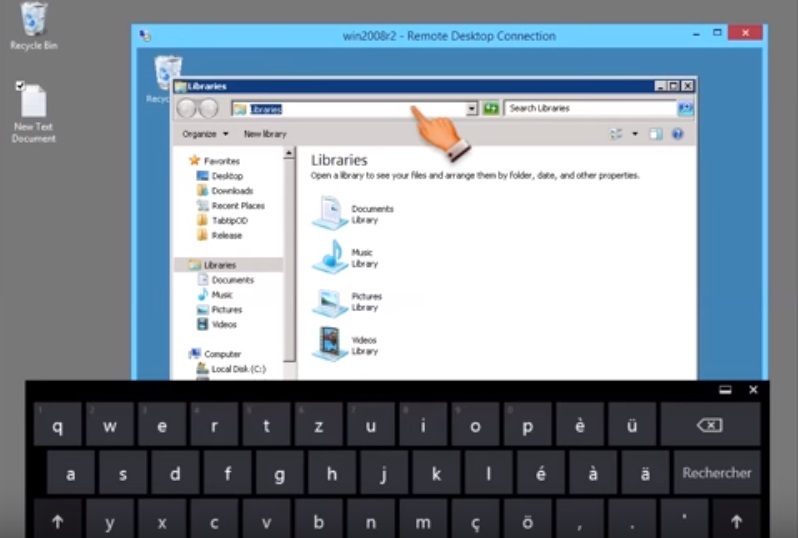
Questa tastiera su schermo gratuita è molto semplice nel layout ma offre la personalizzazione della tastiera in base ai desideri dell'utente. L'app offre funzioni come il cambio di attività in modo che l'utente possa passare da una finestra all'altra e digitarne una senza dover aprire più volte la tastiera su schermo. L'app consente inoltre all'utente di utilizzare la tastiera come una sorta di pannello di controllo, consentendo l'interazione con altre app tramite i messaggi di Windows. L'utente può aggiungere immagini al layout della tastiera durante la personalizzazione e modificare anche i caratteri. Alcuni utenti si sono lamentati del fatto che l'app si blocca costantemente, il che potrebbe essere un problema se continua a verificarsi a lungo termine. Un altro svantaggio potrebbe essere che le opzioni offerte da TouchIt possono diventare un po' complicate da comprendere e utilizzare, quindi è decisamente sbalorditivo per gli utenti inesperti.
Puoi scaricare la tastiera virtuale TouchIt qui: http://chessware.ch/virtual-keyboard/
SafeKeys di Neo
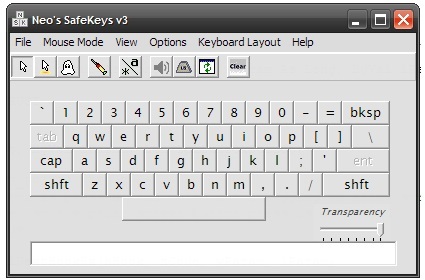
Focalizzata più sulla sicurezza che sull'offerta di un gran numero di funzionalità, questa app offre un'eccellente protezione contro i logger dello schermo. Ogni volta che la tastiera si apre sullo schermo dell'utente, si apre in una parte diversa dello schermo e l'app si assicura che le dimensioni esatte della tastiera varino un po' ogni volta in modo che le fonti dannose non riescano a tenerne traccia movimento. Poiché l'utente di SafeKeys non deve fare clic durante l'utilizzo della tastiera SafeKeys, il movimento del mouse non può essere monitorato. SafeKeys di Neo garantisce inoltre che le password dell'utente siano sempre protette. Questa app orientata alla sicurezza ha un layout ordinato e un'interfaccia amichevole, ne vale la pena se stai puntando all'elevata sicurezza come prima priorità in una tastiera su schermo.
Puoi scaricare le SafeKey di Neo qui: http://www.aplin.com.au/
Tastiera virtuale calda

Questa app offre solo una versione di prova gratuita; devi pagare se vuoi la versione completa. Ma è sempre bello poter provare qualcosa e valutarlo in modo soddisfacente prima di dover pagare e impegnarsi, soprattutto quando si tratta di software e applicazioni. Hot Virtual Keyboard supporta varie lingue e offre il completamento automatico come strumento per velocizzare la digitazione, completando le parole per te. Sebbene alcuni utenti trovino questo strumento un ostacolo e molto fastidioso, altri utenti lo hanno benedetto per risparmiare tempo e aumentare l'efficienza. Quando si tratta di layout di tastiera, Hot Virtual Keyboard non viene lasciato indietro: offre oltre 70 layout di tastiera tra cui l'utente può scegliere o combinare per creare la propria tastiera personalizzata. L'app consente anche di utilizzarla per controllare diverse altre funzioni di Windows, come l'assegnazione di tasti per connettersi o disconnettersi a una rete, spegnere e riaccendere il monitor, ecc. L'unico neo è che solo la prova è gratuita, ma se l'utente lo apprezza davvero, può considerare di acquistarlo come un investimento a lungo termine, poiché una volta acquistata, l'app non richiede più alcun pagamento e offre il pieno Servizi.
Puoi scaricare Hot Virtual Keyboard da qui: http://hot-virtual-keyboard.com/